Informationen zu Datenflüssen
Ein Datenfluss definiert, wie die Daten zwischen verschiedenen Systemen verschoben und transformiert werden.
Wenn Sie einen Datenfluss ausführen, verwenden Datentransformationen die Joins, Filter, Mappings und Constraints, um Quelldaten zu transformieren und in Zieltabellen zu laden. Beachten Sie, dass Sie jeweils nur einen Ausführungsablauf ausführen können. Sie können nicht mehrere Abläufe in einen Datenfluss einfügen, und ein Ablauf kann nicht in mehrere Abläufe divergieren.
Themen
- Datenfluss erstellen
Erstellen Sie Datenflüsse, um Daten aus einer Quellverbindung zu laden, Transformationen auszuführen und die Daten in eine Zieldatenbank zu verschieben. - Datenflüsse anzeigen und verwalten
Auf der Seite Datenflüsse wird die Liste der Datenflüsse angezeigt. - Info zum Datenflusseditor
Der Datenflusseditor ist in fünf Teile unterteilt: den Datenentitybereich, die Symbolleiste "Datenbankfunktionen", den Design-Canvas, den Bereich "Eigenschaften" und den Statusbereich. - Unterstützte Datenbankfunktionen
Oracle Data Transforms unterstützt verschiedene Datenbankfunktionen, die Sie per Drag-and-Drop auf die Designleinwand verschieben können, um Komponenten innerhalb eines Datenflusses zu verbinden. - Komponenten hinzufügen
Fügen Sie die Datenentitys und Datenbankfunktionen der Design Canvas hinzu, und verbinden Sie sie in einer logischen Reihenfolge, um Ihre Datenflüsse abzuschließen. - Texteinbettungsvektor in einem Datenfluss verwenden
Datentransformationen unterstützen die Verwendung des Vektordatentyps und die Einbettung von Vektoren in einen Datenfluss. Derzeit lässt sich Data Transforms mit dem OCI Generative AI-Service integrieren, um Eingabetext in Vektoreinbettungen zu konvertieren, die Sie für Datenanalysen und Suchen verwenden können. - Automatischen Join verwenden, um verknüpfte Tabellen in einem Datenfluss zuzuordnen
Mit der Funktion für den automatischen Join können Sie Join-Bedingungen zwischen Tabellen basierend auf vordefinierten Beziehungen einrichten, wie Primärschlüssel/Fremdschlüsselbeziehungen oder gemeinsame Spaltennamen. - Datenfluss aus SQL-Anweisungen generieren
Sie können SQL-Anweisungen verwenden, um Datenflüsse mit dem SQL-Parserfeature von Datentransformationen zu generieren. - Materialized View in einem Datenfluss erstellen und verwenden
Eine Materialized View ist ein Datenbankobjekt, das die Ergebnisse einer Abfrage enthält. Um Materialized Views in Datentransformationen zu verwenden, müssen Sie zuerst die Materialized View-Datenentity mit dem Data Flow-Editor erstellen und dann die Datenentity in einem Datenfluss als Quelle verwenden. - Komponenteneigenschaften
Im Bereich "Eigenschaften" werden verschiedene Einstellungen für Komponenten angezeigt, die in der Designleinwand ausgewählt sind. - Datenspalten zuordnen
Wenn Sie die Quelldatenentity mit der Zieldatenentity verbinden, werden die Spaltennamen automatisch mit den Spaltennamen zugeordnet. Sie können die Spalten mit dem Ausdruckseditor nach Position oder nach Name zuordnen oder die Spalten manuell zuordnen. - Datenfluss validieren und ausführen
Nachdem Ihre Mappings bereit sind, können Sie mit der Validierung und Ausführung des Datenflusses fortfahren.
Übergeordnetes Thema: Seite "Datentransformationen"
Datenflüsse erstellen
Erstellen Sie Datenflüsse, um Daten aus einer Quellverbindung zu laden, Transformationen auszuführen und die Daten in eine Zieldatenbank zu verschieben.
Sie können Datenflüsse auf eine der folgenden Arten erstellen:
Der neu erstellte Datenfluss wird auf der Seite "Datenflüsse" des zugehörigen Projekts angezeigt. Klicken Sie auf das Aktionssymbol (![]() ) neben dem ausgewählten Datenfluss, um ihn zu bearbeiten, umzubenennen, zu kopieren, zu ändern, zu starten, zu exportieren oder zu löschen. Siehe Datenflüsse anzeigen und verwalten.
) neben dem ausgewählten Datenfluss, um ihn zu bearbeiten, umzubenennen, zu kopieren, zu ändern, zu starten, zu exportieren oder zu löschen. Siehe Datenflüsse anzeigen und verwalten.
Von der Seite "Projekte"
So erstellen Sie einen Datenfluss auf der Seite "Projekte":
- Klicken Sie auf der Seite "Projekte" auf Datenfluss erstellen.
Die Seite Datenfluss erstellen wird angezeigt:
- Geben Sie im Feld Name einen Namen für den neuen Datenfluss ein.
- Wählen Sie Neues Projekt erstellen aus, wenn Sie einen neuen Projektordner für den neu erstellten Datenfluss erstellen möchten.
- Klicken Sie andernfalls auf Zu vorhandenen Projekten hinzufügen, wenn Sie den neu erstellten Datenfluss zu einem vorhandenen Projektordner hinzufügen möchten.
- Wenn Sie für die vorherige Option Neues Projekt erstellen ausgewählt haben, geben Sie im Feld Projektname den Namen des neu erstellten Projekts ein.
- Wenn Sie für die vorherige Option Zu vorhandenen Projekten hinzufügen ausgewählt haben, wählen Sie das gewünschte Projekt aus dem Dropdown-Pfeil Projektname aus.
- Geben Sie im Feld Beschreibung eine Beschreibung für den neu erstellten Datenfluss ein.
- Klicken Sie auf Erstellen.
Von der Seite "Datenflüsse" in einem Projekt
So erstellen Sie einen Datenfluss auf der Seite "Datenflüsse" in einem Projekt:
- Klicken Sie auf der Seite "Projekte" auf die Projektkachel, für die Sie einen neuen Datenfluss erstellen möchten. Die Seite Projektdetails wird angezeigt.
- Klicken Sie auf der Seite Datenflüsse auf Datenfluss erstellen.
- Geben Sie den Namen und die Beschreibung des neuen Datenflusses an.
- Klicken Sie auf Weiter.
- Um die Quellverbindung zu definieren, wählen Sie in der Dropdown-Liste Verbindung die erforderliche Verbindung aus, aus der Sie die Datenentitys hinzufügen möchten.
- In der Dropdown-Liste "Schema" werden alle Schemas, die der ausgewählten Verbindung entsprechen, in zwei Gruppen aufgelistet:
- Vorhandenes Schema (Eins, das Sie in Oracle Data Transforms importiert haben) und
- Neues Datenbankschema (Eins, das Sie noch nicht importiert haben).
Wählen Sie in der Dropdown-Liste das Schema aus, das Sie verwenden möchten. Bei Oracle Object Storage-Verbindungen wird in der Dropdown-Liste "Schema" der Name des Buckets aufgeführt, den Sie beim Erstellen der Verbindung in der URL angegeben haben.
- Klicken Sie auf "Speichern".
Der Data Flow Editor wird angezeigt, mit dem Sie einen neuen Datenfluss erstellen können.
Über die Homepage
So erstellen Sie einen Datenfluss von der Homepage aus:
- Klicken Sie auf der Homepage auf Daten transformieren. Die Seite "Datenfluss erstellen" wird angezeigt.
- Geben Sie den Namen und die Beschreibung des neuen Datenflusses an.
- Wählen Sie einen Projektnamen aus der Dropdown-Liste aus. Alternativ können Sie auf das Symbol "+" klicken, um ein Projekt zu erstellen.
- Klicken Sie auf Weiter.
- Wählen Sie in der Dropdown-Liste Verbindung die erforderliche Verbindung aus, aus der Sie die Datenentitys hinzufügen möchten. Alternativ können Sie auf das Symbol "+" klicken, um eine neue Verbindung zu erstellen.
- In der Dropdown-Liste "Schema" werden alle Schemas, die der ausgewählten Verbindung entsprechen, in zwei Gruppen aufgelistet:
- Vorhandenes Schema (Eins, das Sie in Oracle Data Transforms importiert haben) und
- Neues Datenbankschema (Eins, das Sie noch nicht importiert haben).
Wählen Sie in der Dropdown-Liste das Schema aus, das Sie verwenden möchten.
- Klicken Sie auf Speichern.
Übergeordnetes Thema: Datenflüsse
Datenflüsse anzeigen und verwalten
Auf der Seite Datenflüsse wird die Liste der Datenflüsse angezeigt.
Sie können anhand der folgenden Filter nach dem erforderlichen Datenfluss suchen, um die zugehörigen Details zu ermitteln:
- Name des Datenflusses.
- Mit dem Datenfluss verknüpfter Ordner.
Klicken Sie auf das Symbol Aktionen (![]() ) neben dem ausgewählten Datenfluss, um die folgenden Vorgänge auszuführen:
) neben dem ausgewählten Datenfluss, um die folgenden Vorgänge auszuführen:
- Wählen Sie Bearbeiten aus, um zur Seite "Datenflussdetails" zu gehen, auf der Sie Änderungen am Datenfluss vornehmen und diesen ausführen können.
- Wählen Sie Umbenennen aus, um den Datenfluss umzubenennen.
- Wählen Sie Kopieren, um eine Kopie des ausgewählten Datenflusses zu erstellen.
- Wählen Sie Ordner ändern, um den Ordner zu ändern, in dem sich der Datenfluss befindet.
- Klicken Sie auf Exportieren, um den Datenfluss zu exportieren. Siehe Objekte exportieren.
- Klicken Sie auf Starten, um den Datenfluss auszuführen.
- Klicken Sie auf Abhängigkeiten anzeigen, um die abhängigen Workflows zu prüfen, die dem ausgewählten Datenfluss zugeordnet sind, sofern vorhanden. Die Abhängigkeiten werden nach Projekt gruppiert.
- Sie können einen oder mehrere Datenflüsse löschen. So löschen Sie Datenflüsse:
- Wählen Sie die Datenflüsse.
- Klicken Sie auf die Schaltfläche Löschen. Das erste Bestätigungsfenster wird mit den ausgewählten Datenflüssen angezeigt.
- Klicken Sie auf Löschen. Ein weiterer Bestätigungsbildschirm mit den Workflows wird angezeigt, die als Teil des Löschvorgangs betroffen sind. Für Datenflüsse ohne Abhängigkeiten wird im Bestätigungsbildschirm der Status "Gelöscht" angezeigt.
- Wählen Sie bei Bedarf einen oder mehrere Datenflüsse aus, und klicken Sie auf Löschen. In einem Bestätigungsbildschirm wird der Status der Datenflüsse als "Gelöscht" angezeigt.
Der Datenfluss und alle Workflowschritte, die diesen Datenfluss referenzieren, werden gelöscht.
Übergeordnetes Thema: Datenflüsse
Informationen zum Datenflusseditor
Der Datenflusseditor ist in fünf Teile unterteilt: den Datenentitybereich, die Symbolleiste "Datenbankfunktionen", die Designleinwand, den Bereich "Eigenschaften" und den Statusbereich.
- Bereich "Datenentitys": Im Bereich "Datenentity" werden die Datenentitys angezeigt, die in Ihren Datenflüssen verwendet werden können. Die angezeigte Liste kann mit den Feldern "Name" und "Tags" gefiltert werden. Der Bereich enthält Optionen, mit denen Sie Schemas hinzufügen, Datenentitys importieren, mit dem Datenfluss verknüpfte Schemas entfernen und Datenentitys aktualisieren können. Informationen zur Verwendung dieser Optionen finden Sie unter Komponenten hinzufügen.
Dieser Bereich umfasst außerdem die folgenden Steuerelemente:
 : Speichert den Datenfluss.
: Speichert den Datenfluss.
-
 : Führt den Datenfluss durch.
: Führt den Datenfluss durch.
 : Ermöglicht die Planung der Ausführung des Datenflusses in einem bestimmten Zeitintervall.
: Ermöglicht die Planung der Ausführung des Datenflusses in einem bestimmten Zeitintervall.
 : Validiert den Datenfluss.
: Validiert den Datenfluss.
 : Ermöglicht die Prüfung des Codes, der ausgeführt wird, wenn Sie den Datenflussjob ausführen.
: Ermöglicht die Prüfung des Codes, der ausgeführt wird, wenn Sie den Datenflussjob ausführen.
-
 : Richtet die Knoten des Datenflusses aus.
: Richtet die Knoten des Datenflusses aus.
-
 : Maximiert oder minimiert das Datenflussdiagramm in der Designleinwand.
: Maximiert oder minimiert das Datenflussdiagramm in der Designleinwand.
 : Ermöglicht die Verwendung von SQL-Abfragen zum Erstellen eines Datenflusses. Siehe Datenfluss aus SQL-Anweisungen generieren.
: Ermöglicht die Verwendung von SQL-Abfragen zum Erstellen eines Datenflusses. Siehe Datenfluss aus SQL-Anweisungen generieren.
 : Synchronisiert alle Aktualisierungen, die an den Datenentitys im Datenfluss vorgenommen wurden.
: Synchronisiert alle Aktualisierungen, die an den Datenentitys im Datenfluss vorgenommen wurden.
- Symbolleiste "Datenbankfunktionen": In der Symbolleiste "Datenbankfunktionen" werden die Datenbankfunktionen angezeigt, die in Ihren Datenflüssen verwendet werden können. Genau wie bei Datenentitys können Sie die gewünschten Datenbanktools per Drag-and-Drop auf die Designleinwand ziehen. Weitere Informationen finden Sie unter Unterstützte Datenbankfunktionen.
- Designleinwand: Auf der Designleinwand erstellen Sie die Transformationslogik. Nachdem Sie die Datenentitys und Datenbankfunktionen zur Designleinwand hinzugefügt haben, können Sie sie in einer logischen Reihenfolge verbinden, um die Datenflüsse abzuschließen.
- Bereich "Eigenschaften": Im Bereich "Eigenschaften" werden die Eigenschaften des ausgewählten Objekts auf der Entwurfsleinwand angezeigt. Der Bereich "Eigenschaften" ist in vier Registerkarten unterteilt. Allgemein, Attribute, Datenvorschau, Spaltenzuordnung und Optionen. Es sind nicht alle Registerkarten verfügbar, da sie je nach ausgewähltem Objekt variieren. Weitere Informationen zu diesen Optionen finden Sie unter Komponenteneigenschaften.
- Statusbereich: Wenn Sie einen Datenfluss ausführen, wird im Statusbereich der Status des Jobs angezeigt, der im Hintergrund ausgeführt wird, um die Anforderung abzuschließen. Sie können den Status des Jobs, der gerade ausgeführt wird, oder den Status des letzten Jobs anzeigen. Weitere Informationen zum Bereich "Status" finden Sie unter Status von Dataloads, Datenflüssen und Workflows Überwachen.
Übergeordnetes Thema: Datenflüsse
Unterstützte Datenbankfunktionen
Oracle Data Transforms unterstützt verschiedene Datenbankfunktionen, die Sie per Drag-and-Drop in die Designleinwand verschieben können, um Komponenten innerhalb eines Datenflusses zu verbinden.
Die Symbolleiste "Datenbankfunktionen" im Datenflusseditor enthält die folgenden Datenbankfunktionen, die in Ihren Datenflüssen verwendet werden können. Informationen über die Datenbankfunktionen finden Sie in der Oracle Database SQL Language Reference.
- Datentransformation
Er enthält die folgenden Komponenten:
- Aggregat
- Ausdruck
- Filter
- Beitreten
- Eindeutig
- Referenz
- Festlegen
- Sortieren
- Unterabfragefilter
- Table-Funktion
- Datenvorbereitung
Er enthält die folgenden Komponenten:
- Datenbereinigung
- Ersetzung
- Equi_Width Binning
- Quantil-Binning
- LEAD
- Verzögerung
- Ersetzen
- Maschinelles lernen
Er enthält die folgenden Komponenten:
- Vorhersage
- Vorhersagemodell
- Ausreißererkennung
- Texteinbettungsvektor
- Text
Er enthält die folgenden Komponenten:
- ANZAHL REGULÄRE AUSDRÜCKE
- REGULÄRE AUSDRÜCKE
- REGULÄRER AUSDRUCK - SUBSTRAT
- REGULÄRER AUSDRUCK ERSETZEN
- Abstandsähnlichkeit bearbeiten
- Enthält
- Oracle Spatial and Graph
Er enthält die folgenden Komponenten:
- Pufferdimension
- Puffertoleranz
- Abstandsdimension
- Abstandstoleranz
- Nächstgelegen
- Vereinfachen
- Punkt
- Geocode-Tools:
Hinweis
Die folgenden Geocode-Tools können nur in einer Nicht-Autonomous Database-Umgebung verwendet werden.- Geocode als Geometrie
- Geocode
- Adressen in Geocodes konvertieren
- Alle in Geocodes konvertieren
- Alle Adressen in Geocodes konvertieren
- Umgekehrter Geocode
Hinweis
Das folgende Geocode-Tool funktioniert nur in einer Autonomous Database-Umgebung.- Geocode-Cloud
- Räumlicher Join
Übergeordnetes Thema: Datenflüsse
Komponenten hinzufügen
Fügen Sie die Datenentitys und Datenbankfunktionen der Design Canvas hinzu, und verbinden Sie sie in einer logischen Reihenfolge, um die Datenflüsse abzuschließen.
- Klicken Sie im Bereich "Datenentitys" auf Schema hinzufügen, um Schemas hinzuzufügen, die die Datenentitys enthalten, die Sie im Datenfluss verwenden möchten.
- Wählen Sie auf der Seite {\b Add a Schema} den Verbindungs- und Schemanamen.
- Klicken Sie auf Importieren.
- Wählen Sie auf der Seite "Datenentitys importieren" den zu importierenden Objekttyp aus. Wählen Sie eine Maske/einen Filter aus, wenn Sie nicht jedes Objekt im Schema importieren möchten, und klicken Sie auf Starten.
- Im Bereich "Datenentitys" werden die importierten Datenentitys aufgeführt. Der Bereich enthält verschiedene Optionen, mit denen Sie Folgendes tun können:
- Datenentitys aktualisieren – Klicken Sie auf die Schaltfläche "Aktualisieren"
 , um die angezeigte Liste zu aktualisieren.
, um die angezeigte Liste zu aktualisieren.
- Name: Suche nach Datenentitys nach Name.
- Tags: Filtern Sie die Datenentitys nach dem Namen des verwendeten Tags.
- Datenentitys importieren: Klicken Sie mit der rechten Maustaste auf das Schema, um diese Option anzuzeigen. Verwenden Sie diese Option, um die Datenentitys zu importieren.
- Schema entfernen: Klicken Sie mit der rechten Maustaste auf die Datenentity, um diese Option anzuzeigen. Mit dieser Option können Sie das Schema aus der Liste entfernen. Beachten Sie, dass diese Option das Schema nicht löscht, sondern nur die Verknüpfung des Schemas mit diesem Datenfluss entfernt.
- Datenentitys aktualisieren – Klicken Sie auf die Schaltfläche "Aktualisieren"
- Fügen Sie dem Datenfluss bei Bedarf weitere Schemas hinzu.
- Ziehen Sie die erforderlichen Datenentitys, die Sie im Datenfluss verwenden möchten, und legen Sie sie auf der Entwurfsleinwand ab.
- Ziehen Sie die Transformationskomponente, die Sie im Datenfluss verwenden möchten, aus der Symbolleiste Datenbankfunktionen, und legen Sie sie auf der Entwurfsleinwand ab. Sie können Variablen im Datenfluss verwenden. Weitere Informationen finden Sie unter Variablen in einem Datenfluss verwenden.
- Wählen Sie ein Objekt auf der Entwurfsleinwand aus, und ziehen Sie das Symbol Connector (
 ) neben dem Objekt, um die Komponenten zu verbinden.
) neben dem Objekt, um die Komponenten zu verbinden.
- Nach dem Speichern des Datenflusses kann ein Übertragungssymbol auf einer oder mehreren der Komponentenverbindungen überlagert sein. Dies weist darauf hin, dass ODI einen zusätzlichen Schritt ermittelt hat und die Daten zwischen den Datenservern verschoben werden müssen. Sie können auf dieses Symbol klicken, um Eigenschaften anzuzeigen, die mit diesem Schritt verknüpft sind.
Übergeordnetes Thema: Datenflüsse
Text-Einbettungsvektor in einem Datenfluss verwenden
Datentransformationen unterstützen die Verwendung von Vektordatentyp und die Einbettung von Vektoren in einen Datenfluss. Derzeit lässt sich Data Transforms mit dem OCI Generative AI-Service integrieren, um Eingabetext in Vektoreinbettungen zu konvertieren, die Sie für Datenanalysen und Suchen verwenden können.
Bei der Texteinbettung unterstützt Datentransformationen sowohl den in einer Spalte gespeicherten Text als auch die in einer Spalte gespeicherten HTTP-Links. Bevor Sie Vektoren in einen Datenfluss einbetten, müssen Sie folgende Schritte ausführen:
- Erstellen Sie eine Oracle AI Database 26ai-Verbindung. Allgemeine Anweisungen zum Erstellen einer Verbindung in Datentransformationen finden Sie unter Mit Verbindungen arbeiten.
- Erstellen Sie eine generative KI-Verbindung für Oracle Cloud Infrastructure (OCI). Siehe Oracle Cloud Infrastructure Generative AI-Verbindung erstellen und verwenden.
So verwenden Sie Vektoreinbettungen in einem Datenfluss:
- Befolgen Sie die Anweisungen unter Datenfluss erstellen, um einen neuen Datenfluss zu erstellen.
- Klicken Sie im Data Flow-Editor auf Schema hinzufügen, um die Quellverbindung zu definieren. Wählen Sie in der Dropdown-Liste Verbindung in der Dropdown-Liste die Oracle AI Database 26ai-Verbindung und das Schema aus, das Sie verwenden möchten. Klicken Sie auf OK.
- Ziehen Sie die Tabellen, die Sie als Quelle verwenden möchten, in den Datenfluss, und legen Sie sie auf der Entwurfsleinwand ab.
- Klicken Sie in der Symbolleiste "Datenbankfunktionen" auf Maschinelles Lernen, und ziehen Sie die Transformationskomponente Texteinbettungsvektor per Drag-and-Drop auf die Designleinwand.
- Klicken Sie auf die Transformationskomponente Texteinbettungsvektor, um die zugehörigen Eigenschaften anzuzeigen.
- Geben Sie in der Registerkarte Allgemein Folgendes an:
- AI-Service: Wählen Sie in der Dropdown-Liste die Option OCI Generative AI aus.
- Verbindung: In der Dropdown-Liste werden alle verfügbaren Verbindungen für den ausgewählten AI-Service aufgeführt. Wählen Sie die gewünschte Verbindung aus.
- AI-Modell - In der Dropdown-Liste werden alle verfügbaren Modelle für den ausgewählten AI-Service und die ausgewählte AI-Verbindung aufgeführt. Die folgenden Modelle werden aufgeführt:
- "cohere.embed-english-light-v2.0"
- "cohere.embed-english-light-v3.0"
- "cohere.embed-deutsch-v3.0"
- "cohere.embed-multilingual-light-v3.0"
- "cohere.embed-mehrsprachig-v3.0"
- Ordnen Sie in der Registerkarte Spaltenzuordnung die Quellspalte, die Sie einbetten möchten, dem INPUT-Attribut des Operators zu. Die einzige in den Spaltenzuordnungen verfügbare Spalte ist
input_text. Ziehen Sie eine Textspalte aus den verfügbaren Spalten in die Spalte "Ausdruck". Dies sind die Daten, auf denen die Vektoren basieren. - Ziehen Sie die Tabelle, die Sie als Ziel verwenden möchten, in den Datenfluss, und legen Sie sie auf der Entwurfsleinwand ab.
- Speichern Sie den Datenfluss, und führen Sie ihn aus.
Datentransformationen erstellen Vektoren für jede der Zeilen in der Quelltabelle und schreiben diese in die Zieltabelle.
Übergeordnetes Thema: Datenflüsse
Mit Auto-Join verknüpfte Tabellen in einem Datenfluss zuordnen
Mit der Funktion für den automatischen Join können Sie Join-Bedingungen zwischen Tabellen basierend auf vordefinierten Beziehungen wie Primärschlüssel/Fremdschlüsselbeziehungen oder allgemeinen Spaltennamen festlegen.
So verwenden Sie Auto-Joins in einem Datenfluss:
- Befolgen Sie die Anweisungen unter Datenfluss erstellen, um einen neuen Datenfluss zu erstellen.
- Klicken Sie im Data Flow-Editor auf Schema hinzufügen, um die Quellverbindung zu definieren.
- Ziehen Sie die Tabelle mit dem Fremdschlüssel, und legen Sie sie auf der Entwurfsleinwand ab.
- Wählen Sie das Objekt auf der Entwurfsleinwand, und klicken Sie auf das Symbol
 .
.
Die Seite Datenentity verknüpfen wird mit den Tabellen angezeigt, in denen der Fremdschlüssel dieser Tabelle den Primärschlüssel einer anderen Tabelle referenziert.
- Wählen Sie die Tabellen aus, die Sie verwenden möchten, und klicken Sie auf Speichern. Dadurch wird automatisch die Join-Bedingung erstellt.
- Speichern Sie den Datenfluss, und führen Sie ihn aus.
Datentransformationen verknüpfen die Tabellen und fügen die übereinstimmenden Datensätze in die Zieltabelle ein.
Übergeordnetes Thema: Datenflüsse
Datenfluss aus SQL-Anweisungen generieren
Mit SQL-Anweisungen können Sie Datenflüsse mit dem SQL-Parserfeature von Datentransformationen generieren.
Sie können eine Darstellung eines Datenflusses mit Zieldatenentity und Quelldatenentity bereitstellen, indem Sie beide Abschnitte in die SQL-Anweisung einfügen und auswählen. Die SQL-Parserfunktion "Datentransformationen" analysiert die SQL-Anweisung, konvertiert sie in einen Datenfluss und zeigt sie auf der Designleinwand an.
Der SQL-Parser unterstützt folgende Operatoren:
- Datenentitys: Datenentitys werden basierend darauf generiert, wo sie in den SQL-Anweisungen referenziert werden, die als Eingabe vom SQL-Parser empfangen werden.
- Ausdruck: Ausdruckskomponenten werden generiert, wenn eine Funktion in der SQL-Anweisung identifiziert wird. Dieser Komponententyp wird jedoch nicht generiert, wenn die Funktion eine Aggregation ist. In solchen Fällen wird sie durch eine Aggregationskomponente ersetzt. Ausdruckskomponenten werden auch generiert, wenn die SQL-Parserkomponente arithmetische oder logische Ausdrücke in der Anweisung findet.
- Aggregation: Aggregationskomponenten werden ausschließlich generiert, wenn Aggregationsfunktionen in der SQL-Anweisung erkannt werden. Diese Komponenten können unabhängig davon erstellt werden, ob sie andere Aggregationsoperatoren wie GROUP BY und HAVING enthalten.
- Filter: Filterkomponenten werden generiert, wenn die SQL-Parserkomponente auf das Schlüsselwort WHERE trifft und jede Art von Bedingung verarbeitet werden kann.
- Join: Join-Komponenten werden für jeden von Oracle unterstützten Join-Typ generiert. Sie können alle Join-Bedingungen verarbeiten, die in der SQL-Anweisung angegeben sind.
- Set: Set-Komponenten werden für alle Typen von Set-Vorgängen generiert, z.B. UNION, INTERSECT und EXCEPT, wenn sie in der SQL-Anweisung vorhanden sind.
So generieren Sie einen Datenfluss mit SQL-Anweisungen:
- Befolgen Sie die Anweisungen unter Datenfluss erstellen, um einen neuen Datenfluss zu erstellen.
- Klicken Sie im Datenflusseditor auf das Symbol
 .
.
- Fügen Sie auf der Seite Datenfluss aus SQL generieren Ihre SQL-Anweisung im Fenster SQL-Abfrage eingeben ein. Siehe Beispiel.
- Klicken Sie auf Generieren.
Das SQL Parser-Feature generiert den Datenfluss und zeigt eine Vorschau an.
- Klicken Sie auf Anwenden, um den Datenfluss in die Designleinwand zu laden.
- Speichern Sie den Datenfluss.
- Ziehen Sie weitere Elemente per Drag-and-Drop in die Designleinwand, falls erforderlich.
- Speichern Sie den Datenfluss, und führen Sie ihn aus.
Sie können das SQL-Parserfeature nicht zum Hinzufügen zu einem vorhandenen Datenfluss verwenden. Ein mit dem SQL-Parser hinzugefügter Datenfluss überschreibt alle vorhandenen Datenflüsse, die sich auf der Design Canvas befinden.
Beispiel
Das folgende Beispiel zeigt die Verwendung einer Aggregationskomponente in einer SQL-Anweisung zum Generieren eines Datenflusses:
create table DEMO_TARGET.SUB_QUANTITY
(
QUANTITY_SOLD NUMBER(10,2),
PROD_SUBCATEGORY VARCHAR2(50 CHAR)
)
INSERT
/*+ APPEND PARALLEL */
INTO DEMO_TARGET.SUB_QUANTITY
(
QUANTITY_SOLD ,
PROD_SUBCATEGORY
)
SELECT
(SUM(SALES.QUANTITY_SOLD)) ,
PRODUCTS.PROD_SUBCATEGORY
FROM
SH.SALES SALES INNER JOIN SH.PRODUCTS PRODUCTS
ON SALES.PROD_ID=PRODUCTS.PROD_ID
GROUP BY
PRODUCTS.PROD_SUBCATEGORY Der generierte Datenfluss sieht folgendermaßen aus:
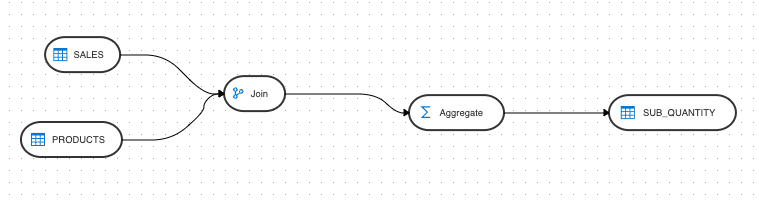
Übergeordnetes Thema: Datenflüsse
Materialized View in einem Datenfluss erstellen und verwenden
Eine Materialized View ist ein Datenbankobjekt, das die Ergebnisse einer Abfrage enthält. Um Materialized Views in Datentransformationen zu verwenden, müssen Sie zuerst die Materialized View-Datenentity mit dem Data Flow-Editor erstellen und dann die Datenentity in einem Datenfluss als Quelle verwenden.
So verwenden Sie eine Materialized View-Datenentity im Data Flow-Editor:
- Ziehen Sie die Datenentity, auf der Sie die Materialized View erstellen möchten, auf die Design Canvas.
- Wählen Sie die Komponente, und klicken Sie auf das Symbol "Datenentity hinzufügen"
 , das in der oberen rechten Ecke der Komponente vorhanden ist.
, das in der oberen rechten Ecke der Komponente vorhanden ist.
- Die Seite Datenentity hinzufügen wird angezeigt, auf der Sie die folgenden Details der Zielkomponente konfigurieren können:
Registerkarte Allgemein
- Geben Sie im Textfeld Name den Namen der neu erstellten Datenentity ein.
- Wählen Sie in der Dropdown-Liste Entitytyp die Option Materialisierte Ansicht als Datenentitytyp aus.
Wenn Sie diesen Entitytyp auswählen, werden in der Dropdown-Liste Verbindungstyp nur Oracle als Option aufgeführt, und in der Dropdown-Liste Verbindung wird dieselbe Verbindung wie in der Quelldatenentity aufgefüllt. Beide Optionen sind ausgegraut.
- In der Dropdown-Liste Schema werden alle Schemas, die der ausgewählten Verbindung entsprechen, in zwei Gruppen aufgelistet.
- Neues Datenbankschema (von dem Sie noch nicht importiert haben) und
- Vorhandenes Datenbankschema (Eins, aus dem Sie zuvor importiert haben und möglicherweise Datenentitys ersetzen).
- Geben Sie im Textfeld Tags ein Tag Ihrer Wahl ein. Mit Tags können Sie die Datenentitys filtern, die auf der Seite "Datenentity" angezeigt werden.
- Wenn Sie diese Datenentity als Featuregruppe markieren möchten, blenden Sie Erweiterte Optionen ein, und klicken Sie auf das Kontrollkästchen Als Featuregruppe behandeln.
- Klicken Sie auf Weiter.
Registerkarte Spalten
- Klicken Sie auf das Symbol
 "Spalten hinzufügen", um der neu erstellten Datenentity neue Spalten hinzuzufügen.
"Spalten hinzufügen", um der neu erstellten Datenentity neue Spalten hinzuzufügen.
Der angezeigten Tabelle wird eine neue Spalte hinzugefügt.
- In der Tabelle werden die folgenden Spalten angezeigt:
- Name
- Datentyp: Klicken Sie auf die Zelle, um den erforderlichen Datentyp zu konfigurieren.
- Skalierung
- Länge
- Aktionen - Klicken Sie auf das Kreuzsymbol, um die erstellte Spalte zu löschen.
- Um die Spalten im Bulkverfahren zu löschen, wählen Sie die Spalten aus, und klicken Sie auf das Symbol
 Löschen.
Löschen.
- Um nach den erforderlichen Spaltendetails zu suchen, geben Sie im Textfeld "Suchen" den erforderlichen Spaltennamen ein, und klicken Sie auf "Eingabe". Die Details der erforderlichen Spalte werden angezeigt.
- Klicken Sie auf Weiter.
Registerkarte Vorschau von Datenentity anzeigen
Auf dieser Registerkarte wird eine Vorschau aller erstellten Spalten und ihrer konfigurierten Details angezeigt.
- Klicken Sie auf Speichern, um die Konfiguration zu speichern und den Assistenten zu beenden. Die Datenentity der Materialized View wird als Komponente in der Designleinwand hinzugefügt.
- Klicken Sie auf die Datenentity der Materialized View, und klicken Sie im Bereich "Eigenschaften" rechts auf "Optionen" (
 ).
).
Legen Sie die folgenden Optionen fest, um die Aktualisierungseinstellungen zu definieren:
- Materialisierte Ansicht neu erstellen: Mit dieser Option können Sie die vorhandene Materialized View löschen und eine neue erstellen, wenn sich die Definition ändert. Setzen Sie diesen Wert auf
true, um die Materialized View neu zu erstellen, damit sie mit der Abfrage aus dem aktualisierten Datenfluss übereinstimmt. Dies muss nur einmal geschehen. Der Standardwert istfalse. - Aktualisieren mit: Mit dieser Option können Sie angeben, ob die inkrementelle Aktualisierung mit PRIMARY KEY oder der internen ROWID erfolgen soll. Der Standardwert ist ROWID.
- Materialisierte Ansicht neu erstellen: Mit dieser Option können Sie die vorhandene Materialized View löschen und eine neue erstellen, wenn sich die Definition ändert. Setzen Sie diesen Wert auf
- Speichern Sie den Datenfluss, und führen Sie ihn aus. Im linken Bereich der Seite "Datenflussdetails" werden die Materialized View-Datenentitys aufgeführt, die Sie als Quellkomponente in einem Datenfluss verwenden können.
- Ziehen Sie die Materialized View-Datenentity per Drag-and-Drop in die Design Canvas. Ziehen Sie die erforderlichen Datenentitys, die Sie im Datenfluss verwenden möchten, und legen Sie sie auf der Entwurfsleinwand ab.
- Speichern Sie den Datenfluss, und führen Sie ihn aus. Bei der Ausführung des Datenflusses wird die Materialized View entsprechend den konfigurierten Einstellungen aktualisiert.
Übergeordnetes Thema: Datenflüsse
Komponenteneigenschaften
Im Bereich "Eigenschaften" werden verschiedene Einstellungen für Komponenten angezeigt, die in der Designleinwand ausgewählt sind.
Je nach gewählter Komponente werden die folgenden Symbole angezeigt:
- General (
 ) – Zeigt den Namen der Komponente zusammen mit den zugehörigen Verbindungs- und Schemadetails an. Sie können einige dieser Eigenschaften bearbeiten.
) – Zeigt den Namen der Komponente zusammen mit den zugehörigen Verbindungs- und Schemadetails an. Sie können einige dieser Eigenschaften bearbeiten.
- Attribute (
 ) – Zeigt die Details aller Attribute an, die mit der Komponente verknüpft sind.
) – Zeigt die Details aller Attribute an, die mit der Komponente verknüpft sind.
- Spaltenzuordnung (
 ) - Damit können Sie alle Spalten automatisch zuordnen. Weitere Informationen finden Sie unter Datenspalten zuordnen.
) - Damit können Sie alle Spalten automatisch zuordnen. Weitere Informationen finden Sie unter Datenspalten zuordnen.
- Vorschau (
 ) - Zeigt eine Vorschau der Komponente an. Für Oracle-Tabellen können Sie auch die Statistiken der gewählten Datenentity anzeigen. Weitere Informationen zu den verfügbaren statistischen Informationen finden Sie unter Statistiken von Datenentitys anzeigen.
) - Zeigt eine Vorschau der Komponente an. Für Oracle-Tabellen können Sie auch die Statistiken der gewählten Datenentity anzeigen. Weitere Informationen zu den verfügbaren statistischen Informationen finden Sie unter Statistiken von Datenentitys anzeigen.
- Optionen (
 ) - Zeigt Optionen wie
) - Zeigt Optionen wie
- Tabelle abschneiden - Ersetzt vorhandene Zieltabelleninhalte durch neue Daten.
- Anhängen - Fügt Datensätze vom Fluss in das Ziel hinzu. Vorhandene Datensätze werden nicht aktualisiert.
- Inkrementell - Integriert Daten in die Zieltabelle, indem die Datensätze des Ablaufs mit vorhandenen Datensätzen verglichen und die Datensätze aktualisiert werden, wenn die zugehörigen Daten nicht identisch sind. Diejenigen, die noch nicht im Ziel vorhanden sind, werden eingefügt.
Die Option enthält eine automatische Komprimierungsfunktion, die standardmäßig auf
Truegesetzt ist. Bei Datenflussjobs, die Daten im Modus "Inkrementelle Aktualisierung" in eine komprimierte Oracle-Zielpartition laden, komprimiert das Feature "Automatische Komprimierung" die geänderten Zielpartitionen neu, nachdem der Ladevorgang erfolgreich abgeschlossen wurde. Bei Tabellenpartitionen, die ursprünglich nicht komprimiert wurden, wird die Komprimierung übersprungen, unabhängig davon, ob die automatische Komprimierung auf "true" gesetzt ist.Hinweis
Die Option für die automatische Komprimierung ist für den ADMIN-Benutzer oder einen Benutzer mit der Rolle DWROLE verfügbar. Bei Datenflüssen mit anderen Schemabenutzern als ADMIN müssen Sie dem Benutzer entweder die DWROLE zuweisen oder die automatische Komprimierung deaktivieren, um Ausführungsfehler zu vermeiden.
Übergeordnetes Thema: Datenflüsse
Datenspalten zuordnen
Wenn Sie die Quelldatenentity mit der Zieldatenentity verbinden, werden die Spaltennamen automatisch mit den Spaltennamen zugeordnet. Sie können die Spalten mit dem Ausdruckseditor nach Position oder nach Name zuordnen oder die Spalten manuell zuordnen.
So ordnen Sie Spalten nach Position oder nach Name zu:
- Wählen Sie die Zieldatenentity aus.
- Klicken Sie auf das Pfeilsymbol in der oberen rechten Ecke, um den Bereich "Eigenschaften" zu erweitern. Dies gibt Ihnen mehr Raum, mit dem Sie arbeiten können.
- Klicken Sie im Bereich "Eigenschaften" auf das Symbol Spaltenzuordnung (
 ).
).
- Um die Spalten nach Position oder nach Name zuzuordnen, wählen Sie im Dropdown-Menü Automatische Zuordnung die Option Nach Position oder Nach Name aus.
So ordnen Sie Spalten manuell zu:
- Wählen Sie im Dropdown-Menü Automatische Zuordnung die Option Löschen aus, um die vorhandenen Zuordnungen zu löschen.
- Ziehen Sie die Attribute per Drag-and-Drop aus dem Baum auf der linken Seite, um sie der Spalte "Ausdruck" zuzuordnen.
- Um einen Ausdruck zu bearbeiten, klicken Sie auf das Symbol Bearbeiten der jeweiligen Spalte. Der Ausdruckseditor wird angezeigt, mit dem Sie die erforderlichen Änderungen ausführen können (Beispiel: Sie können einen Ausdruck "UPPER" hinzufügen oder den Ausdruckseditor öffnen, um den Ausdruck zu bearbeiten).
Hinweis
Verwenden Sie den Ausdruckseditor nur, wenn Sie komplexe Ausdrücke für eine bestimmte Spalte haben. - Klicken Sie auf OK.
Übergeordnetes Thema: Datenflüsse
Datenflüsse validieren und ausführen
Nachdem die Mappings bereit sind, können Sie mit der Validierung und Ausführung des Datenflusses fortfahren.
- Klicken Sie auf "Speichern".
Wenn nach dem Speichern Daten vor der Transformation zwischengespeichert werden müssen, wird die Schaltfläche "Übertragen" zu mindestens einem Link hinzugefügt. Sie können auf diese Schaltflächen klicken, um weitere Optionen festzulegen, sofern verfügbar.
- Klicken Sie auf das Symbol Codesimulation (
 ), wenn Sie den Code prüfen möchten, der ausgeführt wird, um die Aufgaben abzuschließen, die beim Ausführen des Datenflussjobs ausgeführt werden. Die Quell- und Zieldetails werden zur einfachen Referenz in verschiedenen Farben angezeigt. Dies ist nützlich, wenn Sie prüfen möchten, ob die Zuordnung korrekt ist, bevor Sie den Job ausführen oder der Job nicht erfolgreich ist. Beachten Sie, dass der Code nicht für das Debugging verwendet werden kann. Ausführliche Informationen zum Job finden Sie auf der Seite "Jobdetails".
), wenn Sie den Code prüfen möchten, der ausgeführt wird, um die Aufgaben abzuschließen, die beim Ausführen des Datenflussjobs ausgeführt werden. Die Quell- und Zieldetails werden zur einfachen Referenz in verschiedenen Farben angezeigt. Dies ist nützlich, wenn Sie prüfen möchten, ob die Zuordnung korrekt ist, bevor Sie den Job ausführen oder der Job nicht erfolgreich ist. Beachten Sie, dass der Code nicht für das Debugging verwendet werden kann. Ausführliche Informationen zum Job finden Sie auf der Seite "Jobdetails".
- Klicken Sie auf das Symbol Validieren (
 ) in der Symbolleiste über der Designleinwand, um den Datenfluss zu validieren.
) in der Symbolleiste über der Designleinwand, um den Datenfluss zu validieren.
- Klicken Sie nach einer erfolgreichen Validierung neben dem Symbol Validieren (
 ) auf das Symbol Ausführen, um den Datenfluss auszuführen.
) auf das Symbol Ausführen, um den Datenfluss auszuführen.
Wenn Sie dem Datenfluss Variablen hinzugefügt haben, wird die Seite Variablenwerte angezeigt, auf der die Liste der Variablen angezeigt wird, die Sie dem Datenfluss hinzugefügt haben. Sie können den aktuellen Wert, den Standardwert oder einen benutzerdefinierten Wert für jede Variable verwenden. Beachten Sie, dass der benutzerdefinierte Wert nur auf die aktuelle Ausführung des Datenflusses angewendet wird. Der benutzerdefinierte Wert wird für nachfolgende Sessions nicht beibehalten.
Es wird eine Meldung mit der Ausführungsjob-ID und -name angezeigt. Informationen zum Prüfen des Status des Datenflusses finden Sie im Bereich "Status" rechts unter dem Bereich "Eigenschaften". Details zum Bereich "Status" finden Sie unter Status von Dataloads, Datenflüssen und Workflows Überwachen. In diesem Bereich wird auch der Link zur Job-ID angezeigt, auf den Sie klicken können, um den Fortschritt auf der Seite "Jobs" zu überwachen. Weitere Informationen finden Sie unter Jobs erstellen und verwalten.
Bei Datenflüssen, die mit Oracle Object Storage-Verbindungen erstellt wurden, werden die Daten aus der CSV-Quelldatei in die Oracle Autonomous Database-Zieldatei geladen. Sie können auch Daten aus einer Oracle Autonomous Database-Tabelle in eine CSV-Datei in Oracle Object Storage exportieren.
Übergeordnetes Thema: Datenflüsse

